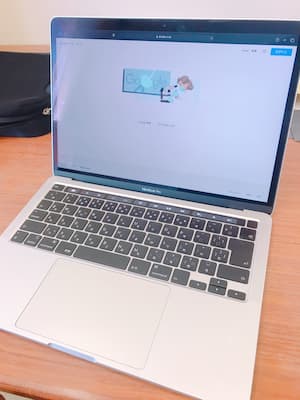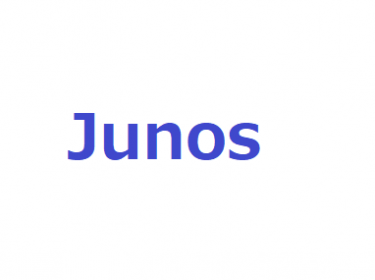Juniper Networks の SRXシリーズにおける基本的なコマンドを解説
こんにちは。執筆担当Kです。
今回はJunosのコマンドについて基本的な部分を記載・解説していきます。
cliモードに移行する
rootユーザでログインしたときは「%」(シェルモード)から入るので基本はログイン後に以下を入力してcliモードに入ることが多いです。
rootユーザ以外は初めからcliモードで入るようになっていて、以下の操作は必要ありません。
cliモードでは状態の確認や、再起動・シャットダウンなどの操作などを行います。
(シェルモードで実行)
cli抜けるときは「exit」です。
configureモードに移行する
設定をするときは以下のモードに入ります。
(cliモードで実行)
configure抜けるときは「exit」です。
大量にコマンドを入れるとき
大量にconfigureモードでコマンドを一気に導入すると処理が追いつかずに入らないコマンドが出てきたりします。(特にコンソール接続の場合)
configureモードで以下を実行すると多少軽減され、コマンドを大量に入れるときに便利になります。
Teratermでは「設定」→「シリアルポート」で遅延を設定できるので20ms/字程度(不安なばあは40とか)で遅延を入れておけば入れ込みミスは少なくなります。
SSH/Telnetの場合は「設定」→「その他の設定」→「コピーと貼り付け」→「貼り付けの行間遅延」で500ms程度入れるとなお安心です。
(configureモードで実行)
load set terminalコマンドを入れ終わったら「Ctrl」+「D」でconfigureモードに戻れます。
設定を反映する
ciscoのようにコマンドを入れたら即反映ではないので設定が終了したら以下を実行し反映させます。
(configureモードで実行)
commitまた、SSH/Telnetなどを使って遠隔での操作をする場合があります。
この場合反映内容が不安な場合、一時的に新しい設定を反映して、一定時間後、元の設定に自動的に戻るcommit方法もあります。
遠隔で設定していてSSH等が不可になる恐れのある設定を入れる場合、以下でやることが私は多いです。
(configureモードで実行)
commit confirmed 5上記の例だと、5分経過後に元の設定に戻ります。その間にいったんログアウトして再度ログインできるか確認しましょう。
時間経過前に再度commitすると自動的に元の設定に戻るトリガーはキャンセルされます。
逆に言うと時間経過中にcommitしないと元に戻ってしまうので忘れずに。
設定が適用できそうかチェックする
設定を入れたら反映できるかチェックすることができます。
あらかじめ設定を入れたあとにチェックして、反映するタイミングになったらcommitする、ようなことが可能です。
(configureモードで実行)
commit check設定を戻す
Junosでは設定履歴が自動的に記憶されており、簡単に設定を戻すことができます。何世代前まで記憶しておくかは設定によりますが制限の設定がなかった場合30世代前くらいの状態に戻せるようです。(もしかしたらもっといける?)
(configureモードで実行)
以下で記憶している設定の一覧を確認することができます。
rollback ?下記の例だと1つ前に適用した設定をロードして反映します。
(configureモードで実行)
rollback 1commitコマンド設定中に訳が分からなくなって現在適用している設定をロードしたい場合は以下です。
(configureモードで実行)
rollback 0編集中の設定を確認する
編集中の設定を表示することができます。
set形式で表示するには以下です。
(configureモードで実行)
show | display set階層形式で表示するには以下です。
(configureモードで実行)
showページングをしないで表示する方法
以下は一例ですが「 | no-more」をつけることでページングしなくなり、使いどころによっては便利になります。(出力時に一気に表示される)
cliモード/configureモードで可能です。
show configuration | display set | no-more現在と編集中の設定差分を確認する(階層形式)
下記を実行すると現在と反映前の設定差分を確認することができます。が、階層形式のみです。set形式で差分表示できたら便利なんですが・・・ご存じの方教えてください。
(configureモードで実行)
show | compare動作中の設定を確認する
動作中の設定を確認します。
set形式で表示するには以下です。
(cliモードで実行)
show configuration | display set階層形式で表示するには以下です。
(cliモードで実行)
show configurationインターフェースの状態確認(簡易)
インターフェースの状態を確認できます。Up/Downの状態を確認したりするので私は主に使っています。
(cliモードで実行)
show interfaces terseインターフェースの状態確認(詳細)
詳細状態まで確認できます。インターフェースのSpeed/Duplexを確認するときなどに本コマンドを使います。
(cliモードで実行)
show interfaces extensiveルートを表示
ルート情報を表示します。
(cliモードで実行)
show routeNTPの状態
NTP状態を確認します。
(cliモードで実行)
show ntp associations現在のセッションの確認
現在流れているすべてのセッションを表示します。
通信がどのポリシーに適用されているか確認することも可能です。
(cliモードで実行)
show security flow session広告↓